Wie Sie eine Daten-DVD brennen
Sie suchen nach einem Weg, Video-, Audio- und Bilddateien auf eine Daten-DVD zu brennen? Hier erfahren Sie, wie Sie Dateien von einem Computer oder anderen Geräten auf eine DVD überspielen, was Ihnen beim Freigeben von Speicherplatz und beim Teilen mit Freunden hilft.
Schritte zum Brennen von Dateien auf eine Daten-DVD
Bevor Sie eine Daten-DVD erstellen, sollten Sie zunächst sichergehen, dass Sie Wondershare DVD Creator bereits erfolgreich auf Ihrem Computer heruntergeladen und installiert haben. Führen Sie dann die folgenden Schritte aus.

Schritt 1 DVD-Tab wählen
Starten Sie Wondershare DVD Creator und wählen Sie die Daten-DVD -Option auf der Startseite.
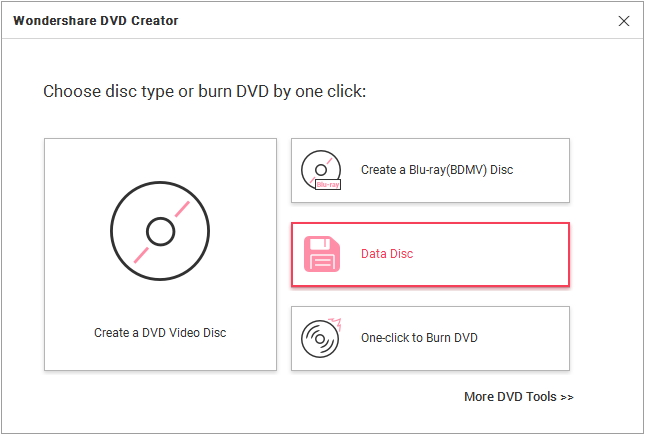

Schritt 2 Video/Audio/Bilder zu Wondershare DVD Creator hinzufügen
Nun öffnet sich eine neue Oberfläche. Um Dateien zu importieren, klicken Sie auf ![]() . Damit öffnet sich das Suchfenster. Wählen Sie hier Dateien aus, die Sie brennen möchten.
. Damit öffnet sich das Suchfenster. Wählen Sie hier Dateien aus, die Sie brennen möchten.
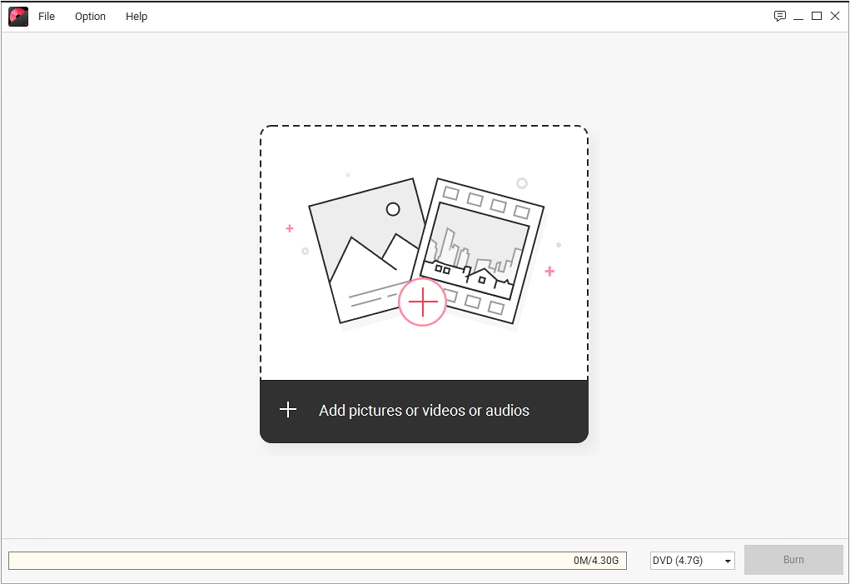
Nun werden alle hinzugefügten Dateien mit Dateiname und Typ im Fenster aufgelistet. Doppelklicken Sie, um eine Vorschau Ihrer Details zu sehen. Sie können noch weitere Dateien hinzufügen, indem Sie auf das ![]() -Symbol klicken. Wählen Sie nun Dateien aus, die Sie nicht löschen möchten, indem Sie auf das
-Symbol klicken. Wählen Sie nun Dateien aus, die Sie nicht löschen möchten, indem Sie auf das ![]() -Symbol in der linken oberen Ecke klicken.
-Symbol in der linken oberen Ecke klicken.
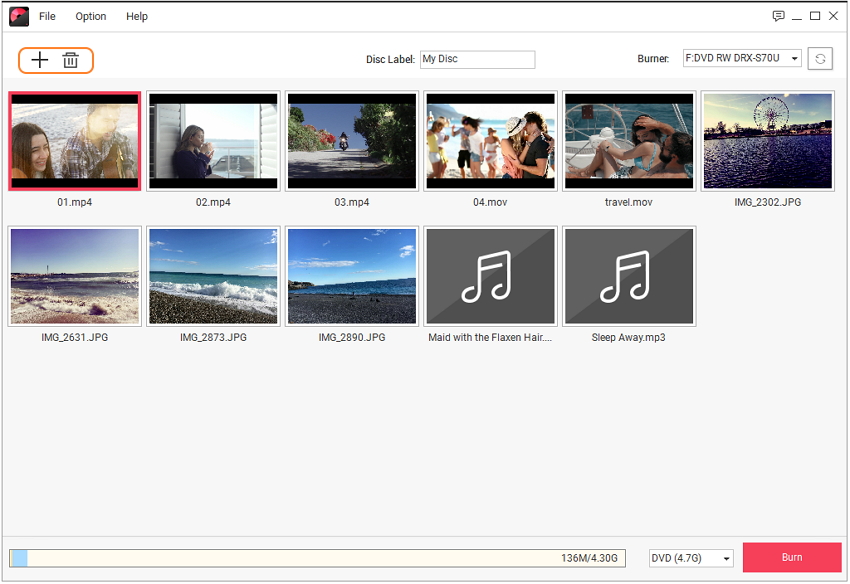
Schritt 3 Dateien auf Daten-DVD brennen
Geben Sie ein Disc-Label ein und wählen Sie Ihren Brenner oben im Fenster. Ihre Daten werden nun unten dargestellt. Wählen Sie Ihren Datenträgertyp und klicken Sie schließlich auf den Brennen -Knopf, um alle Ihre Dateien auf die DVD zu brennen.






